本文属于机器翻译版本。若本译文内容与英语原文存在差异,则一律以英文原文为准。
编辑图像数据集
在 Amazon SageMaker Canvas 中,您可以在构建模型之前编辑图像数据集并查看标签。您可能需要执行一些任务,例如为未标注的图像分配标签或向数据集中添加更多图像。这些任务都可以在 Canvas 应用程序中完成,为您提供了一个修改数据集和构建模型的地方。
注意
在构建模型之前,必须为数据集中的所有图像分配标签。此外,每个标签必须至少有 25 张图像,且至少有两个标签。有关分配标签的更多信息,请参阅本页上名为向未标注图像分配标签的部分。如果您无法确定图像的标签,则应将其从数据集中删除。有关删除图像的更多信息,请参阅本页上的在数据集中添加或删除图像部分。
要开始编辑图像数据集,您应该在构建单标签图像预测模型时进入构建选项卡。
这将打开一个新页面,其中显示数据集中的图像及其标签。此页面将图像数据集分为总图像、已标注图像和未标注图像。您也可以查看数据集准备指南,了解有关构建更准确的图像预测模型的最佳实践。
以下屏幕截图显示了用于编辑图像数据集的页面。
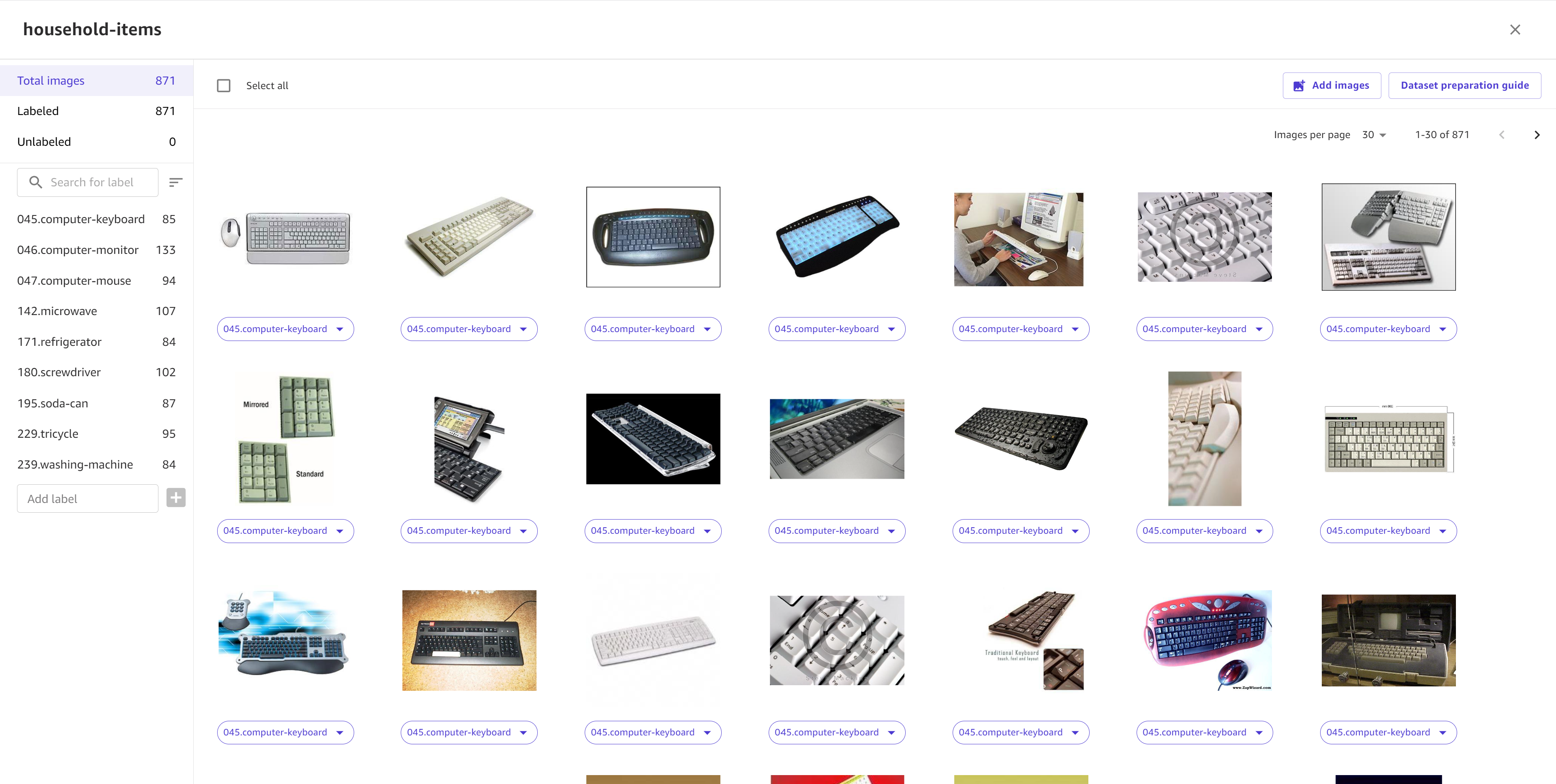
在此页面中,您可以执行以下操作。
查看每张图像的属性(标签、大小、尺寸)
要查看单张图像,可以在搜索栏中按文件名进行搜索。然后,选择图像以打开完整视图。您可以查看图像属性并重新分配图像的标签。查看完图像后,选择保存。
添加、重命名或删除数据集中的标签
Canvas 在左侧导航窗格中列出了数据集的标签。通过在添加标签文本字段中输入标签,可以向数据集添加新标签。
要重命名或删除数据集中的标签,请选择标签旁边的更多选项图标 (
![]() ),然后选择重命名或删除。如果重命名标签,则可以输入新的标签名称并选择确认。如果删除标签,则该标签将从数据集中所有带有该标签的图像中移除。任何带有该标签的映像都被取消标注。
),然后选择重命名或删除。如果重命名标签,则可以输入新的标签名称并选择确认。如果删除标签,则该标签将从数据集中所有带有该标签的图像中移除。任何带有该标签的映像都被取消标注。
向未标注的图像分配标签
要查看数据集中未标注的图像,请在左侧导航窗格中选择未标注。对于每张图像,将其选中并打开标题为未标注的标签,然后从下拉列表中选择要分配给该图像的标签。您也可以选择多张图像并执行此操作,然后为所有选定的图像分配您选择的标签。
为图像重新分配标签
您可以通过选择图像(或一次选择多张图像)并打开标题为当前标签的下拉列表,为图像重新分配标签。选择所需的标签,然后使用新标签更新一张或多张图像。
按标签对图像进行排序
您可以通过在左侧导航窗格中选择标签来查看给定标签的所有图像。
在数据集中添加或删除图像
您可以通过在顶部导航窗格中选择添加图像来向数据集添加更多图像。系统将引导您完成导入更多图像的工作流。您导入的图像将添加到现有数据集中。
您可以从数据集中删除图像,方法是选择图像,然后在顶部导航窗格中选择删除。
注意
对数据集进行任何更改后,请选择保存数据集以确保所做的更改不会丢失。